
Khi laptop gặp sự cố, cần giải quyết vấn đề một cách nhanh chóng như thế nào?
1. Xử lý laptop bị đơ thông qua những phím tắt cơ bản
Để giải quyết tình trạng máy bị đơ, bạn có thể sử dụng các tổ hợp phím tắt cơ bản sau đây.
Cách 1: Nhấn tổ hợp các phím Windows + Crl + Shift + B trong vài giây cho đến khi máy tự tắt. Sau đó máy sẽ tự khởi động lại và không còn bị treo nữa.
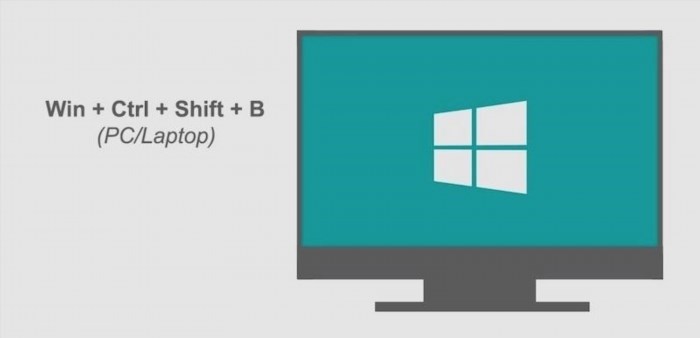
Windows + Control + Shift + B.
Cách 2: Nhấn tổ hợp phím Ctrl + Shift + Esc nếu thực hiện phương pháp trên mà không thấy kết quả.
Cách 3: Nhấn Alt + Tab sau đó chuyển chương trình nếu đang chạy một ứng dụng bị đứng máy.
Khởi động lại máy tính ở chế độ An toàn nếu yêu cầu hiển thị để xử lý tình trạng máy đơ. Phương pháp 4:
==> Xem thêm: Mua ổ cứng SSD chính hãng, chất lượng, giá thành ưu đãi.
2. Vệ sinh máy tính để xử lý tình trạng đơ
Máy tính xách tay bị hẹp do hệ thống làm mát bị dính nhiều chất bẩn, do đó dùng lâu ngày sẽ gây ra tình trạng này. Để giới hạn hiện tượng trên, bạn cần làm sạch máy tính định kỳ theo cách đúng.
Cần kiểm tra các khe thông gió để xác định có bị cản trở bởi bụi hay không. Bạn cũng cần sử dụng máy hút bụi chuyên dụng để loại bỏ các lớp bụi làm cản trở thoát nhiệt và làm mát của máy.
3. Sử dụng phím nguồn để khắc phục laptop bị đơ
Phương pháp này khá quen thuộc với những người thường xuyên sử dụng máy vi tính để làm việc và giải trí. Bạn chỉ cần giữ nút nguồn cho đến khi máy tính tự động tắt nguồn. Sau đó đợi khoảng 1 phút trước khi khởi động lại máy và bắt đầu sử dụng. Tuy nhiên, không nên lạm dụng quá nhiều phương pháp này vì có thể ảnh hưởng đến tuổi thọ của máy.
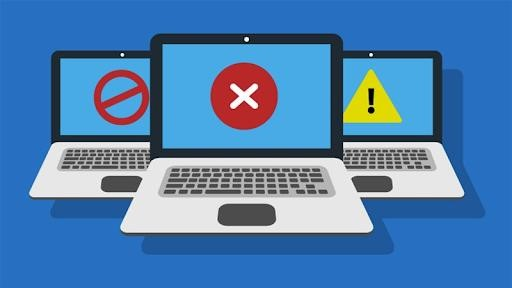
Giải quyết tình trạng máy hoạt động chậm, bị treo bằng một số bước đơn giản.
4. Nâng cấp Ram cho máy tính
Nhiều người chọn cách nâng cấp bộ nhớ Ram của máy tính là biện pháp xử lý hiệu quả khi laptop gặp phải tình trạng đơ. Khi mở nhiều ứng dụng nặng cùng một lúc và dung lượng Ram quá ít, máy sẽ trở nên chậm. Trong trường hợp này, bạn có thể thực hiện việc nâng cấp bộ nhớ Ram để máy có thêm dung lượng, đảm bảo hoạt động mượt mà khi thực hiện nhiều tác vụ đồng thời.
5. Tiến hành cập nhật ứng dụng diệt virus và hệ điều hành
Máy tính xách tay dễ bị tấn công virus trong quá trình sử dụng, gây trì trệ máy tính. Để xử lý tình trạng này hiệu quả, bạn cần thực hiện cài đặt phần mềm chống virus phù hợp. Bên cạnh đó, bạn cũng nên thường xuyên cập nhật hệ điều hành hoặc trình điều khiển cho máy để đảm bảo hoạt động trơn tru, ổn định hơn.
Không nên cài đặt quá nhiều ứng dụng diệt virus vì sẽ gây tốn bộ nhớ, làm giảm hiệu suất hoạt động của máy tính. Hãy chú ý.
Vô hiệu hóa tất cả các ứng dụng chạy ẩn không cần thiết trên máy tính.
Thực hiện những hành động sau đây để tắt các ứng dụng ẩn và làm cho máy hoạt động hiệu quả hơn: Có rất nhiều phần mềm, ứng dụng chạy ẩn mà bạn không biết. Chúng tạo ra tình trạng laptop đóng băng trong quá trình hoạt động.
Nhấn tổ hợp phím Windows + R, sau đó gõ “msconfig” vào hộp thoại RUN.
Chọn tab Dịch vụ => Nhấn chọn các phần mềm bạn không sử dụng tới => OK.
Tại tab Startup, bạn lựa chọn những ứng dụng không muốn khởi động khi khởi động máy => OK.
Khởi động lại máy.
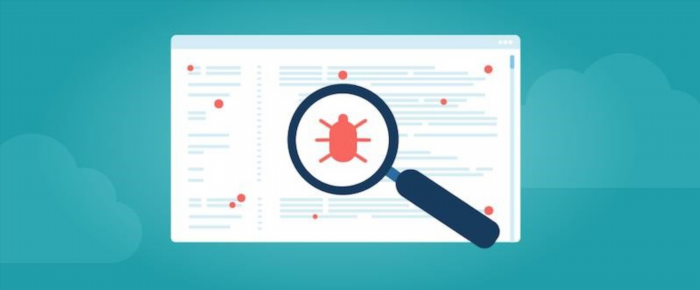
Máy tính xách tay hoạt động chậm, gặp vấn đề có cách nào sửa tại nhà không?
6. Thực hiện khởi động lại card đồ họa máy tính
Hãy khởi động lại máy tính xách tay bằng cách nhấn đồng thời các phím Ctrl+Shift+Windows+B nếu bị đơ do bộ xử lý đồ họa. Quá trình này sẽ diễn ra trong khoảng 1 – 2 giây, màn hình sẽ tắt một lúc và sau đó hoạt động bình thường khi khởi động lại. Khi nhấn tổ hợp phím trên, điều này có nghĩa là bạn đang thông báo cho Windows tự động khởi động lại trình điều khiển và sửa chữa các lỗi liên quan đến bộ xử lý đồ họa.
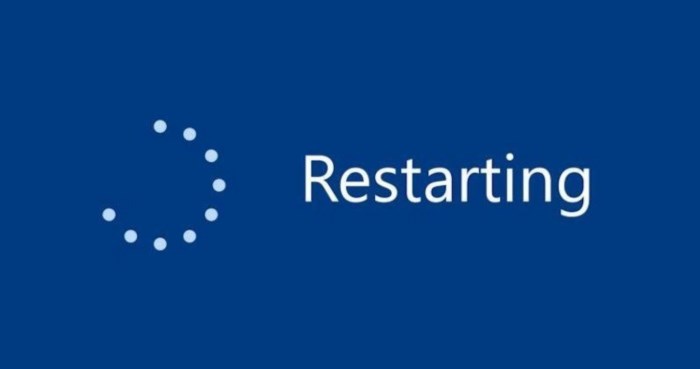
Thực hiện restart card đồ họa của máy tính.
7. Giảm nhiệt độ của Laptop khi sử dụng
Máy tính xách tay trở nên nóng lên khi sử dụng quá nhiều ứng dụng nặng. Tình trạng máy tính bị trì hoãn, hoạt động chậm, không đáp ứng được nhu cầu làm việc là do đây chính là nguyên nhân gây ra.
Khi sử dụng máy tính, bạn cần sử dụng quạt làm mát hoặc đế làm mát. Bạn cũng có thể đặt laptop lên cao để tạo không gian trống ở phía dưới máy, giúp máy không bị trễ, giật khi sử dụng.
8. Thay ổ cứng SSD để tăng hiệu suất
Muốn tăng cường tình trạng laptop bị khóa, bạn nên nâng cấp ổ đĩa SSD để truy cập dữ liệu nhanh chóng hơn. Hiện nay vẫn có nhiều laptop sử dụng ổ đĩa HDD thông thường nên tốc độ khá chậm.
9. Giảm số lượng ứng dụng mở cùng lúc
Trong quá trình làm việc, bạn có thể sẽ khởi động nhiều ứng dụng cùng lúc. Tuy nhiên, đây lại là nguyên nhân gây ra tình trạng đơ máy, giật lag và tốc độ chạy chậm. Vì vậy, hãy đóng lại những ứng dụng không sử dụng để máy hoạt động hiệu quả hơn.
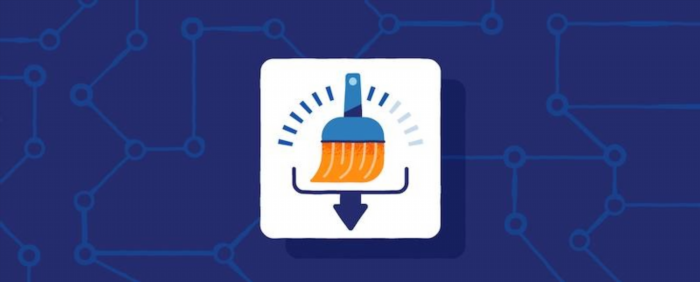
Tiết lộ các phương pháp giải quyết máy tính bị treo đơn giản cho người dùng.
Công việc hiệu suất gia tăng, của tính máy với vẻ tuyệt vời đã trải qua những khó khăn và thành công giúp sửa chữa máy tính của bạn Hà Hoàng đang gặp sự cố về trạng thái hỏng hóc của laptop theo cách mà bạn Hy mong đợi.
